購入したノートパソコンのファン騒音が酷い。
そう思いながらもしょうがないと使い続けて3年の月日が流れました。
ファン速度を変更するソフトウェアをインストールしたところで効果なし。
半ば諦めつつも試行錯誤した結果、遂にファン音を止めることに成功したのでその方法を教えます。
OSはWindows10の場合になります。
左下Windowsアイコンを右クリックして「設定」をクリック、右側にある「電源の追加設定」をクリック、既定値の電源プランはバランスになっていると思われますからそれの「プラン設定の変更」をクリック、「詳細な電源設定の変更」をクリックしてやっと辿り着きます。
この画面。
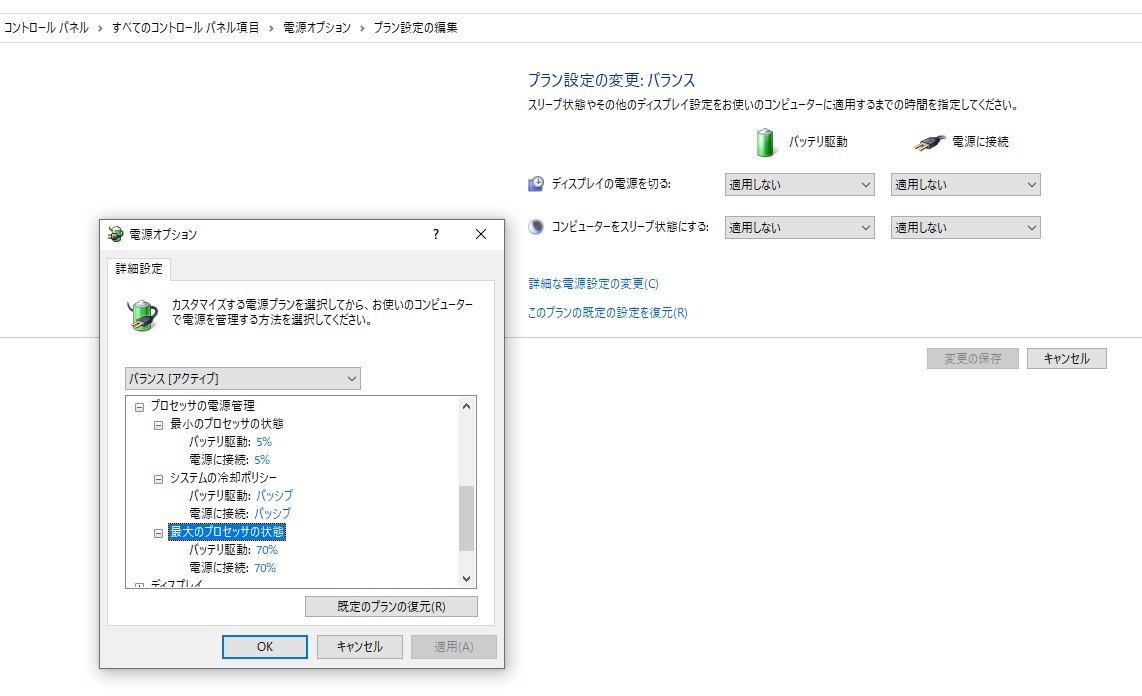
電源オプションにある「プロセッサの電源管理」の設定を画像のように変更しました。
パッシブモードにするのと最大プロセッサの状態を70%に変更。
私のノートパソコンだと60%にすると全くファン音がしなくなりますが、ブラウザをたくさん展開する作業が重くなってしまうためさっき70%にしてみた。
そうするとやっぱりファンが回りだした。
おすすめ設定は60%です。
冬だから大丈夫、ちょっとくらいなら我慢できるという人は負荷を考えて60%以上にすることも考えましょう。
この方法はCPUのファンを回らなくして超静音化するというものです。
ファンが回らなければ静か。
CPUの作業能力最大値を60%以下にすれば通常作業時にはファンが回らなくなる。
そんなことして大丈夫なの?という人がいるかもしれませんが、CPUへの負荷が少なくなるのでノートパソコンの寿命が伸びる可能性のほうが高い。
ここの既定値は覚えてないけどたぶん100%。
以上、ファン音がうるさいノートパソコンにもう耐えられない!という人に見て欲しい記事でした。
リアル取引口座を開設する 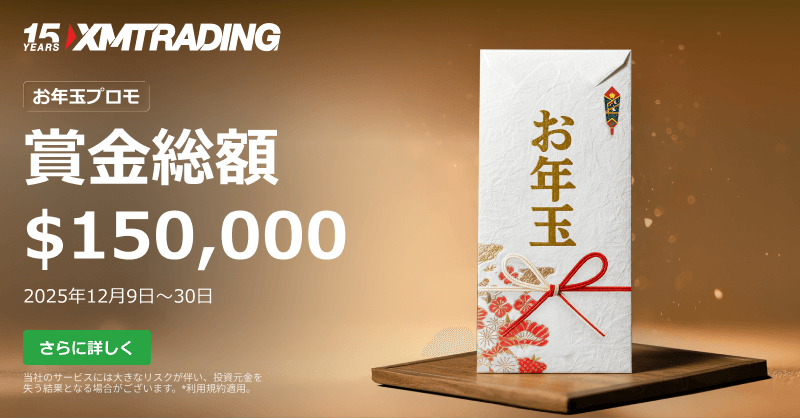
FXGT.com 取引量に応じてFXGT公式からキャッシュバックを獲得できます。

IS6FX 口座開設して予備にしておきたい海外FX業者。

XMトレーダーの海外FXブログ 新着情報
FXGT.com 取引量に応じてFXGT公式からキャッシュバックを獲得できます。

IS6FX 口座開設して予備にしておきたい海外FX業者。




コメント